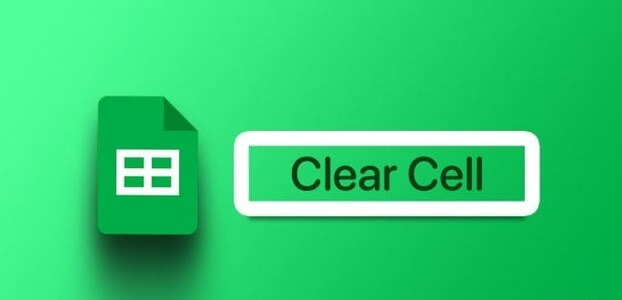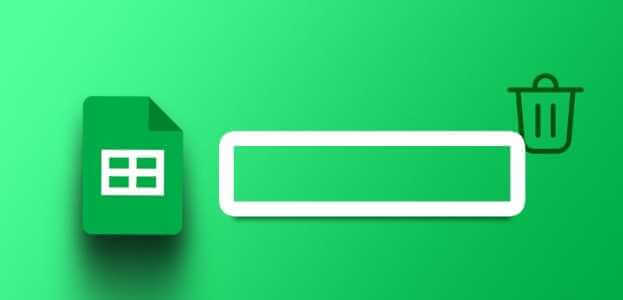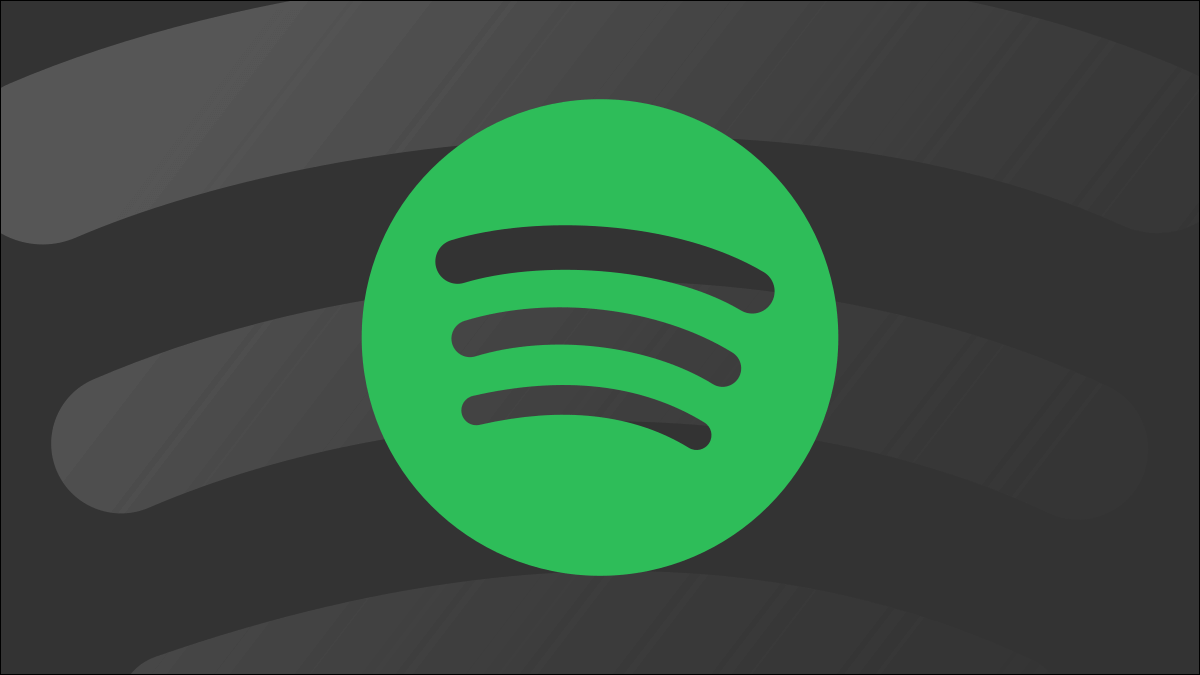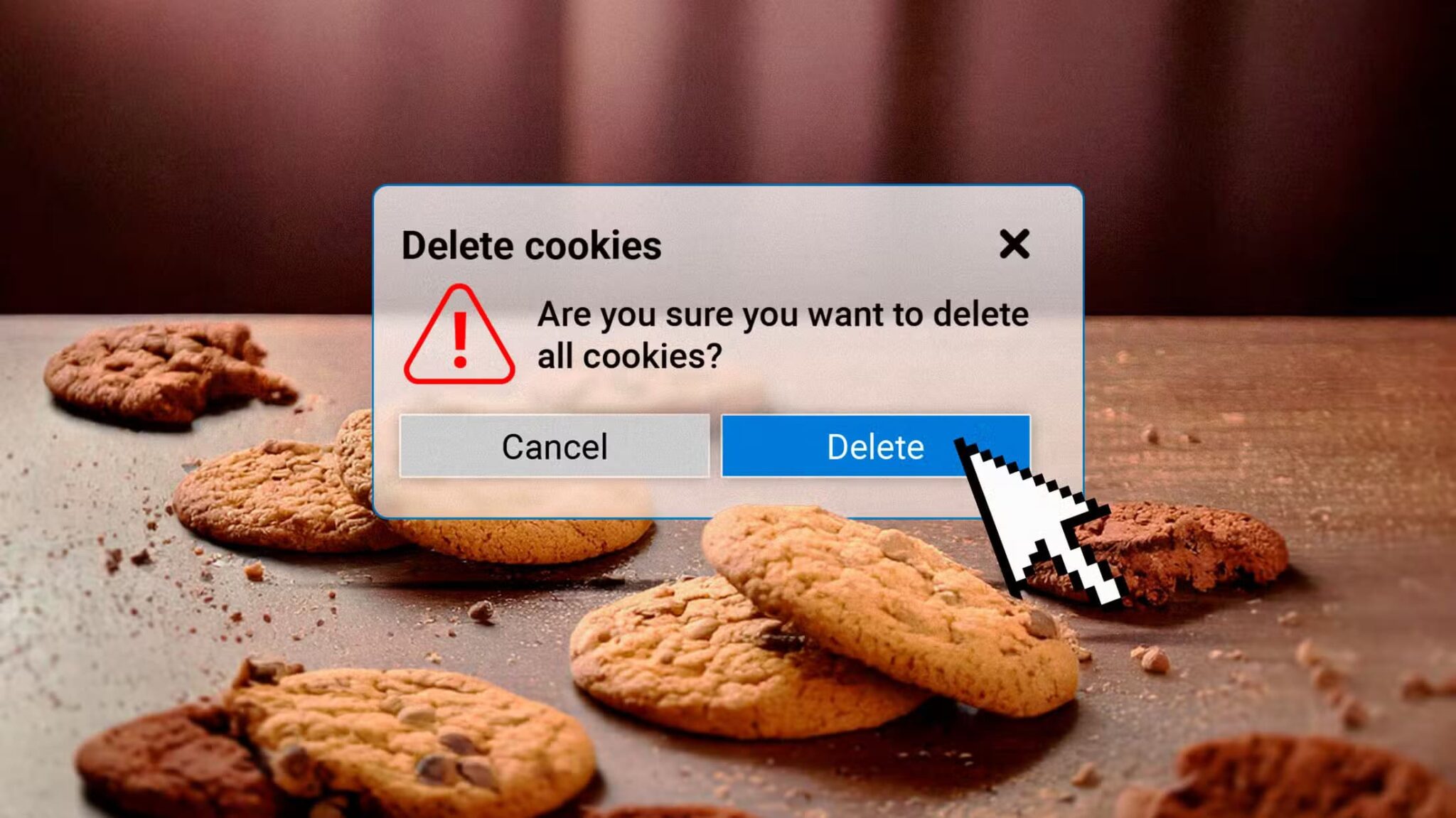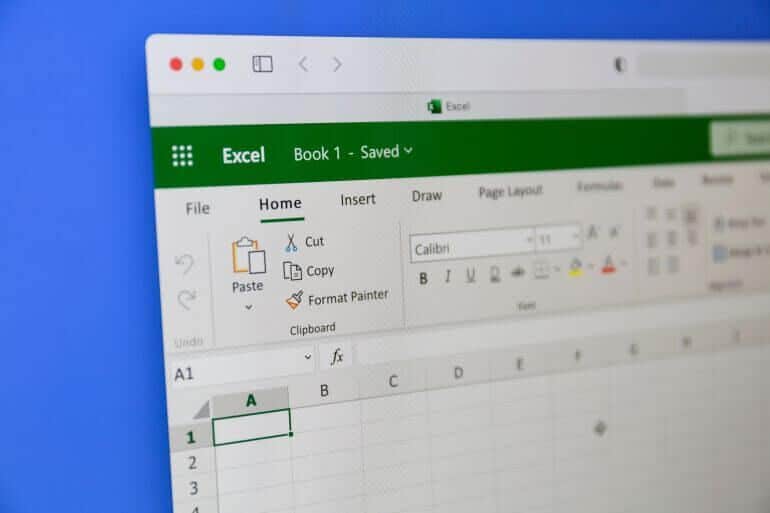Amazon Firestick Это портативное и доступное устройство для просмотра фильмов и сериалов на телевизоре. Оно позволяет смотреть сериалы и фильмы с Amazon. Кроме того, оно позволяет управлять умным домом с помощью Alexa. Кроме того, вы можете наслаждаться играми на большом экране. Иногда ваш Firestick работает медленнее, и вы можете задаться вопросом, как усилить сигнал. Эта статья о том, как ускорить Firestick, поможет вам узнать, как запустить тест скорости Firestick и исправить медленную работу Amazon Firestick.
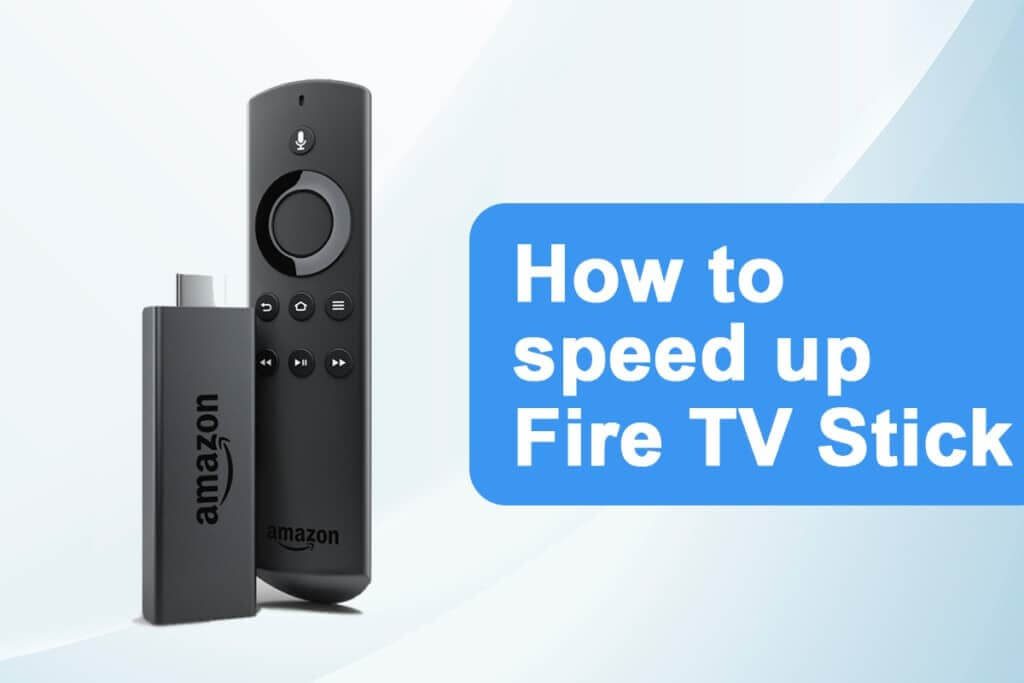
Как ускорить Amazon Firestick или FireTV Stick
Вот несколько причин, по которым ваш Firestick может работать медленно:
- Перегрев устройства
- разбухшее устройство
- Ненужные приложения, работающие в фоновом режиме
- Обновления выполняются в фоновом режиме
- медленное интернет-соединение
Метод 1: Обеспечьте вентиляцию устройства
Это может показаться глупым, но следите за тем, чтобы компоненты были охлаждены, чтобы увеличить скорость вашего Firestick.
- Попробуйте сделать отверстия в пластиковом корпусе, чтобы обеспечить циркуляцию воздуха внутри устройства.
- Также используйте оригинальный адаптер питания и кабель для зарядки, чтобы избежать перегрева устройства.
Метод 2: Перезапуск Firestick
Многие системные проблемы можно решить, перезапустив устройство. Если у вас возник вопрос о том, как усилить сигнал на Firestick, перезагрузите его и посмотрите, поможет ли это. Следуйте инструкциям ниже.
1. Перейти к Настройки.
2. Выберите Мой огонь ТВ в меню настроек.
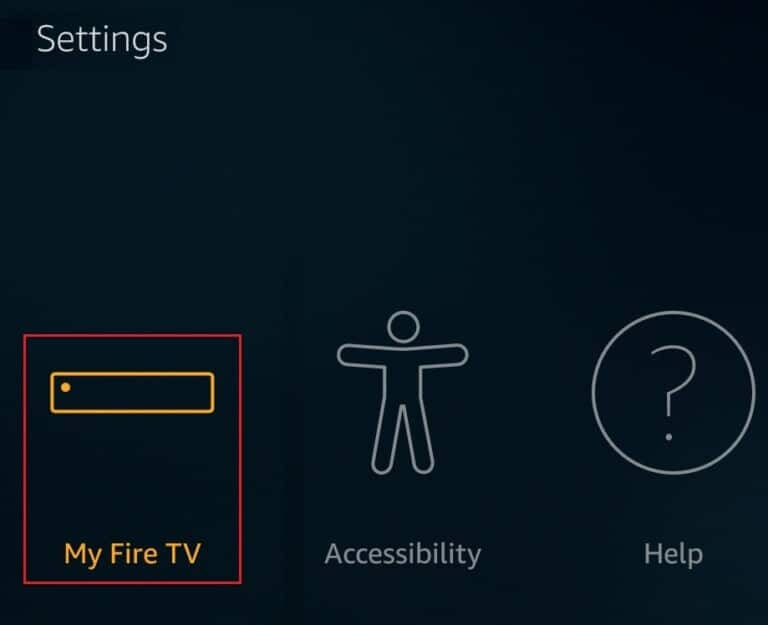
3. Выберите Перезагрузить В МОЙ СПИСОК FIRE TV.
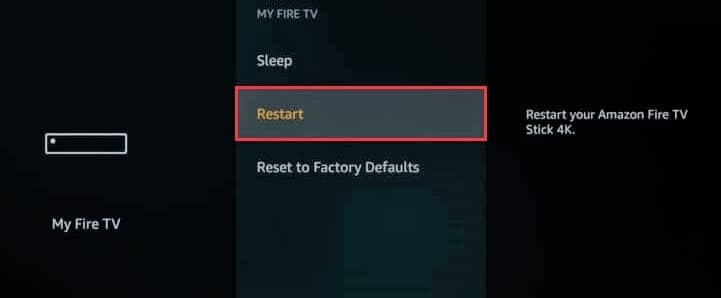
Метод 3: Устранение ошибок сетевого подключения
Если проблема сохраняется даже после перезагрузки устройства, возможно, проблема связана с интернетом. Попробуйте выполнить следующие действия для устранения неполадок сети:
- Попробуйте переключиться на Премиум VPN-сервер такие как ExpressVPN.
- Проверять استققرار الشبكة На других устройствах Повторное подключение к Firestick.
- попробуй Перезагрузите маршрутизатор и модем.
Метод 4: Очистка кэша и данных
Многие приложения могут занимать память, замедляя работу Firestick. Если Firestick продолжает работать медленно даже после удаления неиспользуемых приложений, попробуйте очистить кэш и данные других приложений. Следуйте предоставленным инструкциям.
ملاحظة: После очистки кэша и данных вам потребуется снова войти в систему, чтобы использовать приложение.
1. Нажмите Главная кнопка.
2. Выберите Настройки> Приложения Как показано.
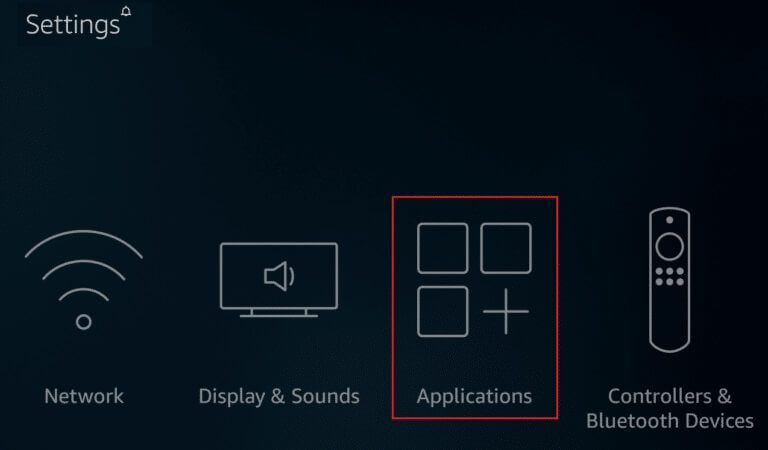
3. Прокрутите вниз и выберите Управление установленными приложениями.
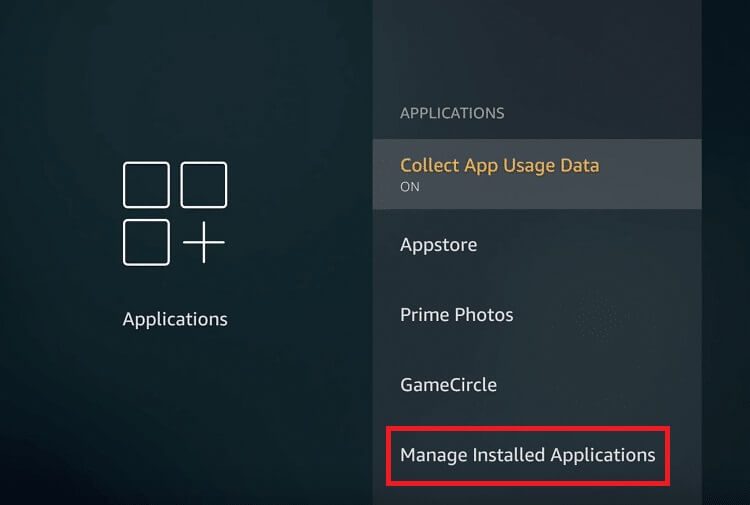
4. Выберите Любое приложение и нажмите Очистить данные и очистить кеш.
Способ 5: Отключение уведомлений
Магазин приложений Amazon отправляет уведомления о новых обновлениях. Аналогично, другие приложения также сообщают вам о своём последнем контенте и срочных новостях. Это помогает вашему Firestick оставаться загруженным. Ещё один способ ускорить работу Firestick — отключить уведомления. Выполните следующие действия.
Метод 5А. Отключение уведомлений App Store
1. Нажмите Главная кнопка.
2. Выберите Настройки> Приложения Как показано.
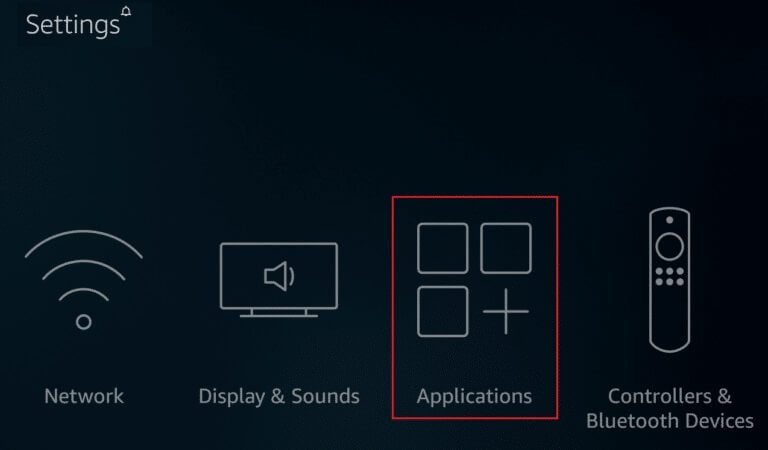
3. Щелкните Appstore Как показано.
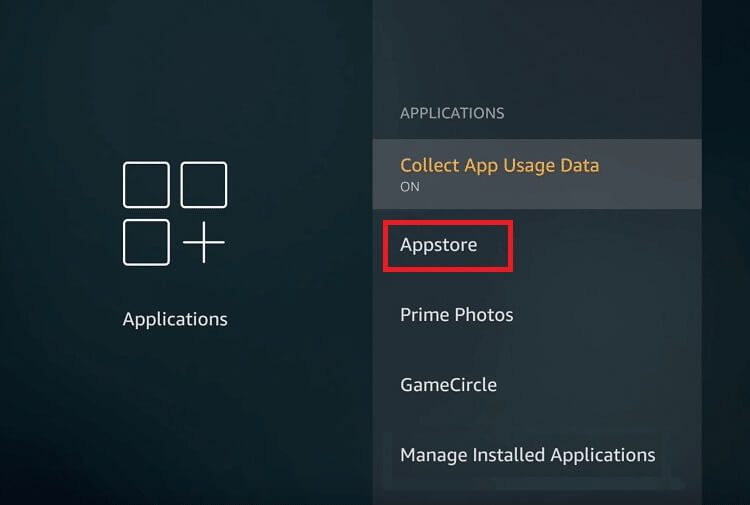
4. Прокрутите вниз и коснитесь Уведомления чтобы выключить его.
Способ 5б: Отключение отдельных уведомлений
1. Нажмите Главная кнопка.
2. Выберите Настройки > Настройки В этот раз.
3. Выберите Настройки уведомлений.
4. Щелкните Уведомления приложений На следующем экране, как показано.
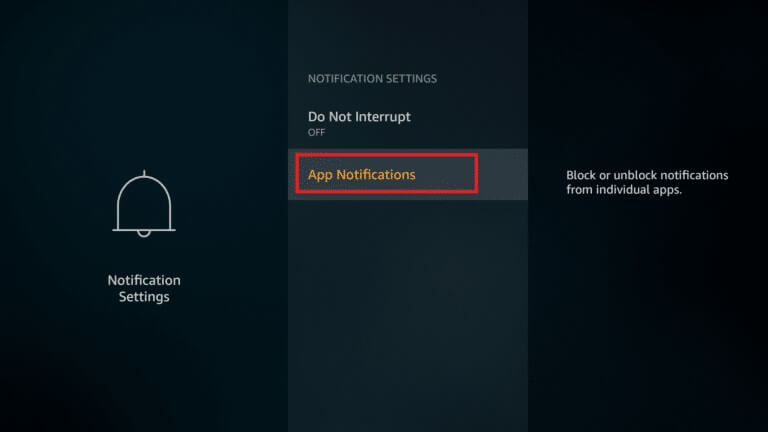
5. Теперь нажмите Приложение Чтобы отключить уведомления Для этого приложения.
Метод 6: Автоматическое отключение звука и аудио
Если долго смахивать миниатюру, она начнёт воспроизводиться. Это полезно, когда вы хотите посмотреть фильм или сериал. Однако это может не ускорить работу Firestick. Выполните следующие действия.
1. Нажмите Главная кнопка.
2. Выберите Настройки > Настройки Как указано выше.
3. Щелкните по выделенному варианту. Рекомендуемый контент.
4. Отключите следующие параметры:
- Разрешить автовоспроизведение аудио
- Разрешить автоматическое воспроизведение видео
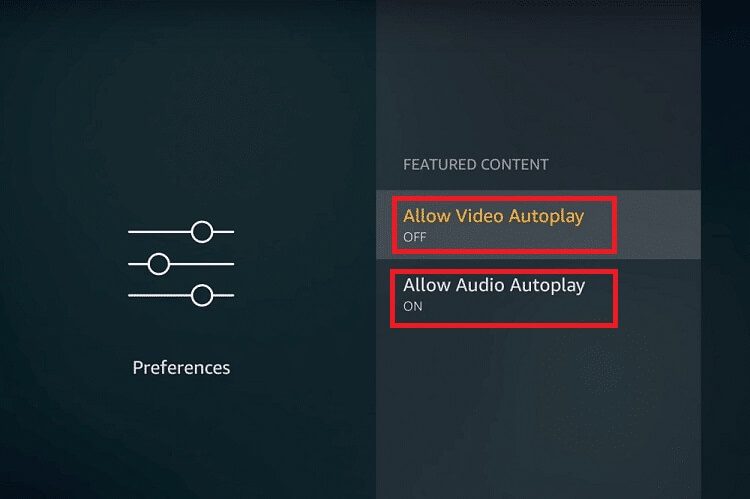
Метод 7: Отключение неиспользуемых служб
Amazon предлагает несколько встроенных сервисов. Whispersync отслеживает игровые данные, включая ваши рекорды и прогресс, на всех устройствах Amazon. Amazon Photos предоставляет широкий выбор вариантов хранения фотографий. Если вы не используете эти сервисы, отключите их, выполнив следующие действия.
1. Нажмите Главная кнопка.
2. Выберите Настройки> Приложения Как показано ниже.
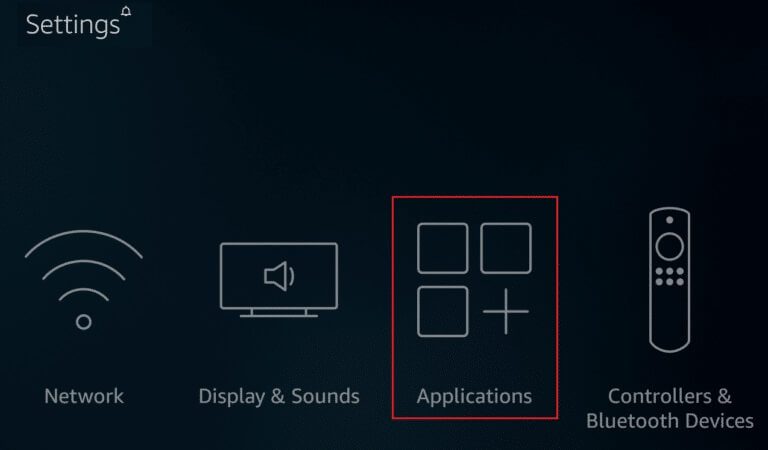
3. Затем выберите Prime Photos Как показано ниже.
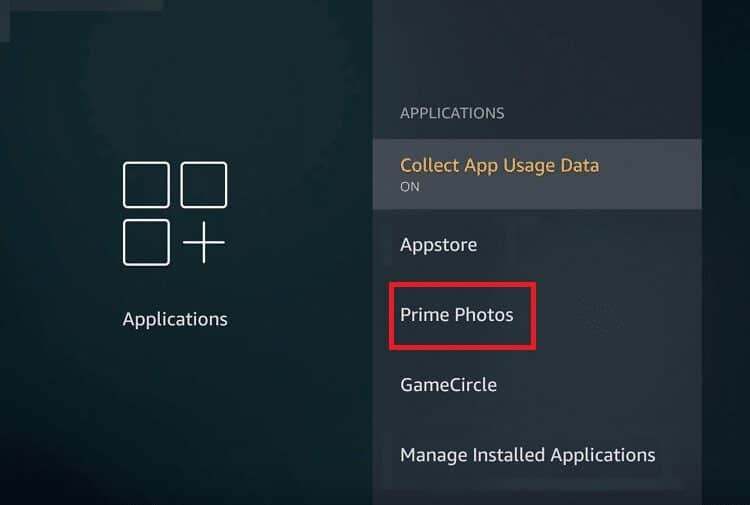
4. Щелкните Разрешить гостевые подключения Чтобы отключить эту функцию, перейдите в Prime Photos.
5. Теперь перейдите к Приложения как и прежде Выберите GameCircle Как показано.
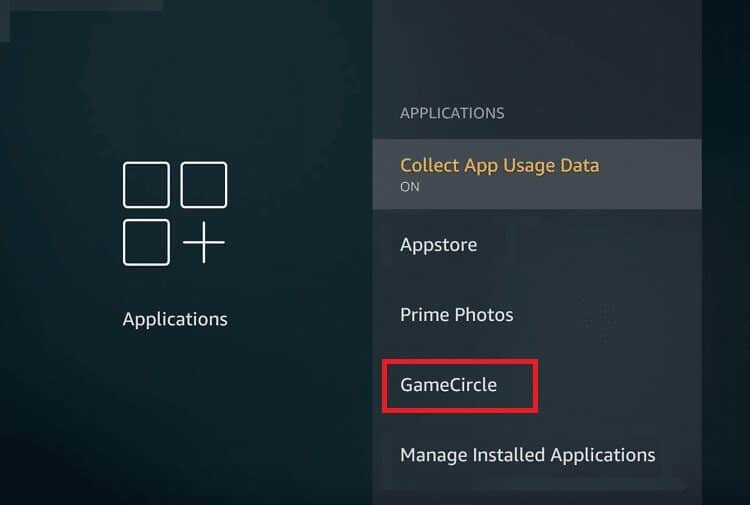
6. Щелкните Висперсинк Для игр его можно отключить.
Метод 8: Отключить автоматические обновления
Функция автоматического обновления очень полезна для использования последней версии. Однако при включении автоматического обновления оно будет работать в фоновом режиме постоянно. Это позволит проверить скорость вашего Firestick. Поэтому лучше отключить автоматическое обновление. Выполните следующие действия.
1. Нажмите Главная кнопка и перейти к Настройки из строки меню.
2. Выберите Приложения.
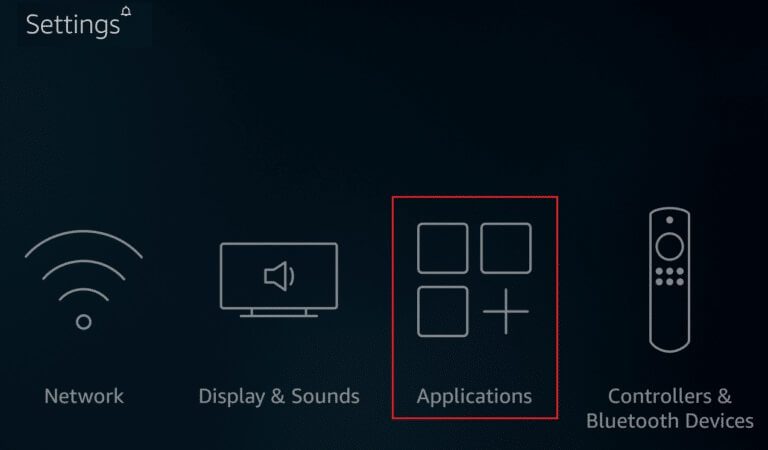
3. Здесь выберите Магазин приложений.
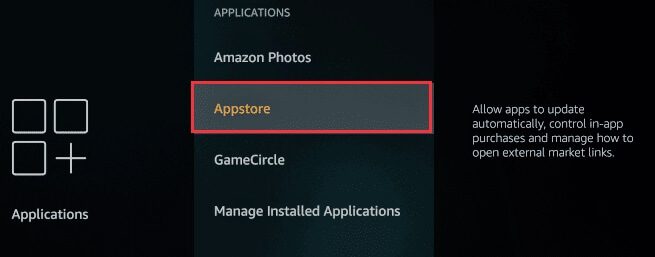
4. Теперь выключите Автоматические обновления».
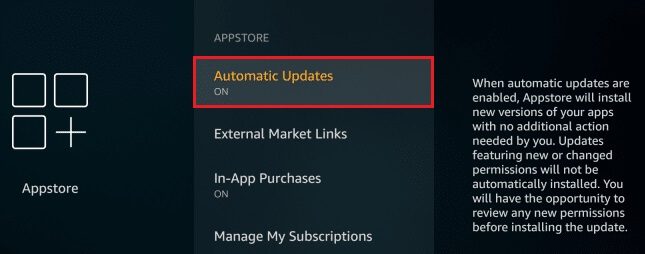
Метод 9: удаление неиспользуемых приложений
Если в фоновом режиме запущено несколько приложений, это может привести к нехватке памяти. Незагруженные приложения могут контролировать ваше подключение и снижать скорость Firestick. Следуйте инструкциям ниже, чтобы быстро удалить неиспользуемые приложения.
1. Нажмите Главная кнопка.
2. Выберите Настройки> Приложения.
3. Прокрутите вниз и выберите Управление приложением Установлено, как показано.
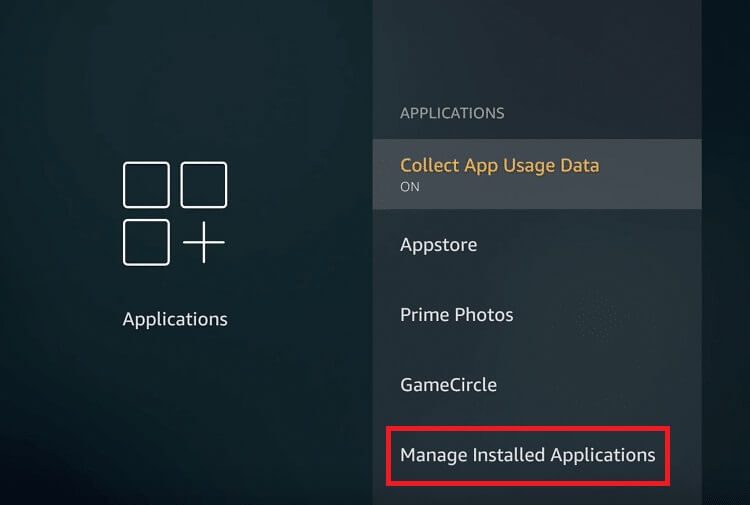
4. Прокрутите вниз, чтобы найти неиспользуемое приложение. Выберите его. Приложение И нажмите удалить.
5. Снова выберите удалить На следующем экране для подтверждения.
6. Повторите то же самое, чтобы удалить все неиспользуемые приложения.
Метод 10: Отключить сбор данных
Amazon Firestick старается собирать как можно больше информации о пользователе. Отключение этой функции не только ответит на ваш вопрос о скорости работы Firestick, но и повысит безопасность вашего устройства.
1. Нажмите Главная кнопка и перейти к Настройки > Настройки Как указано выше.
2. Выберите Настройки конфиденциальности Как показано.
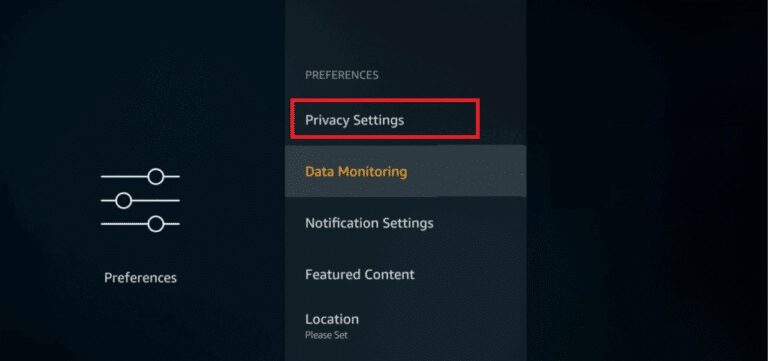
3. Вот, сделайОтключите следующие параметры: Нажав на нее:
- Данные об использовании устройства
- Сбор данных об использовании приложений
- Реклама на основе интересов
4. Далее перейдите к «Предпочтения» и выберите Мониторинг данных Чтобы выключить его, как показано ниже.
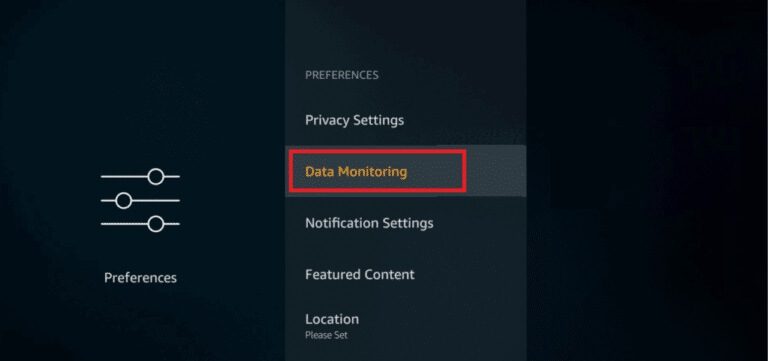
Метод 11: Обновление программного обеспечения
Amazon постоянно выпускает обновления для улучшения производительности вашего Firestick. Обновление до последней версии сделает работу более плавной, быстрой и простой. Кроме того, это повысит безопасность. Следуйте инструкциям ниже, чтобы обновить Fire OS.
1. Нажмите Главная кнопка В дистанционное управление Пульт дистанционного управления FireTV Который кажется затененным.

2. Выберите Настройки > Пункт меню My Fire TV.
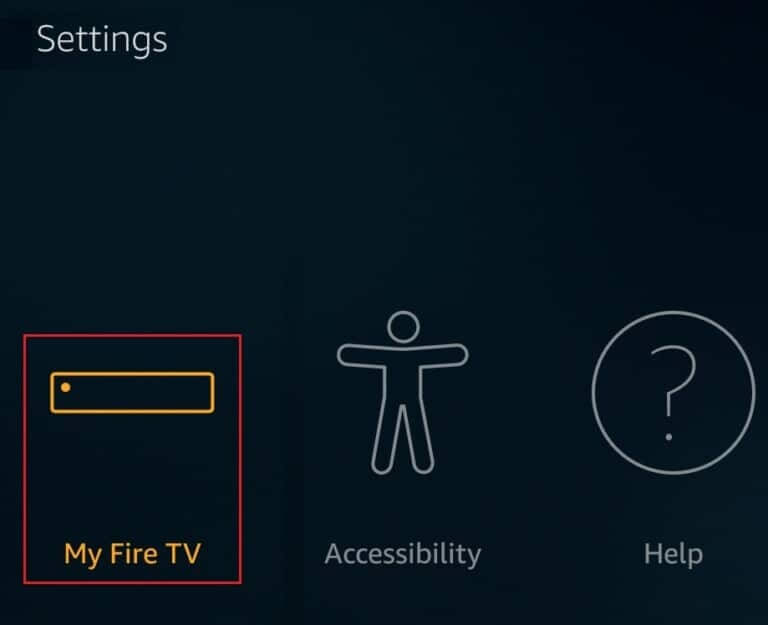
3. Здесь выберите опцию вокруг.
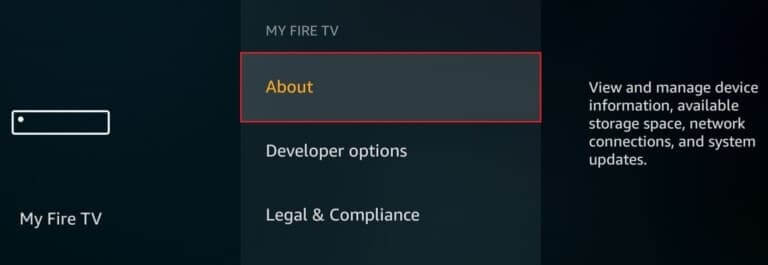
4. Выберите вариант Проверить обновления Как показано ниже.
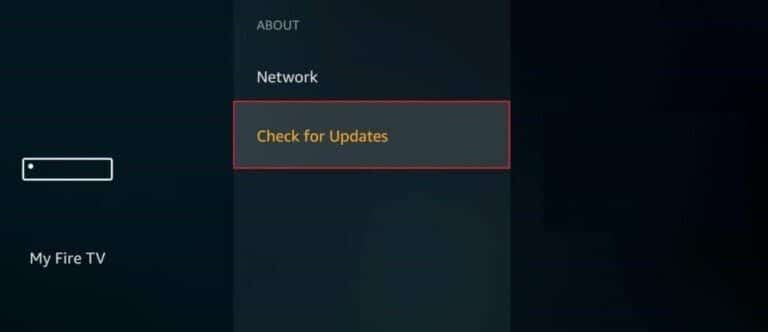
Метод 12: Выполните сброс настроек к заводским
Если ни один из вышеперечисленных методов не помог, попробуйте этот метод в качестве крайней меры.
ملاحظة: Сброс настроек до заводских приведет к удалению всех установленных приложений. Кроме того, настройки будут сброшены до значений по умолчанию.
1. Нажмите Главная кнопка.
2. Выберите Настройки > Мой Fire TV Как показано.
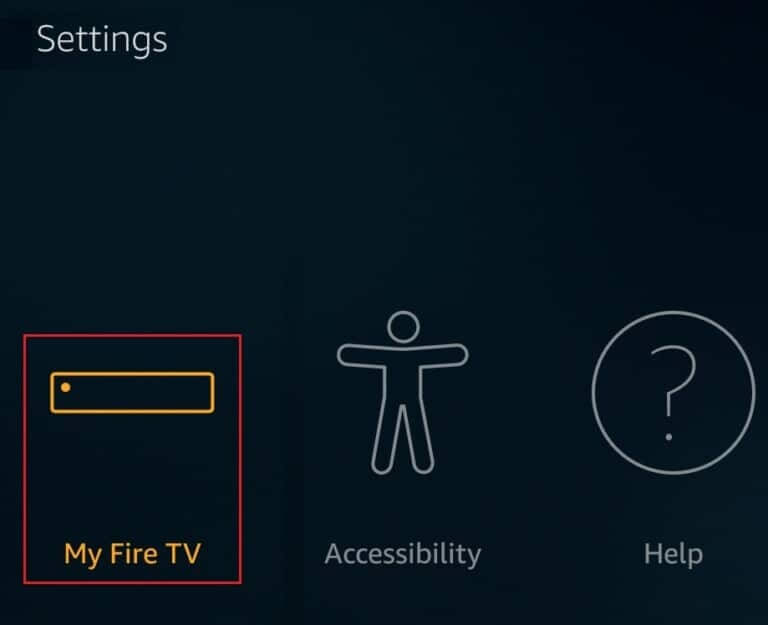
3. Выберите Сброс до заводских настроек по умолчанию.
ملاحظة: При появлении соответствующего запроса введите свой PIN-код.
4. Наконец, нажмите кнопку. "Перезагрузить" Для подтверждения и запуска Сбросить настройки устройства.
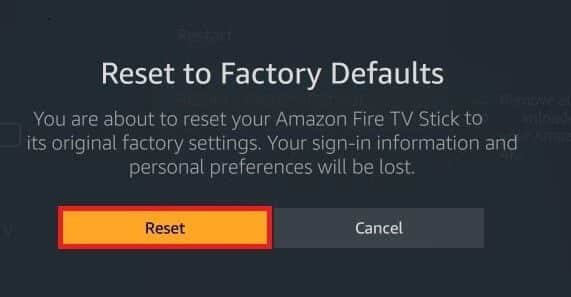
Совет от профессионала: как запустить тест скорости Firestick
Вы также можете запустить тест скорости Firestick для измерения скорости вашего интернет-соединения. Вы можете запустить тест скорости Firestick одним из следующих способов:
- Использовать приложение Тест скорости интернета Из магазина Amazon
- использовать Analiti – Анализатор скорости Wi-Fi Из магазина Amazon
- Перейти на fast.com из Браузер Amazon Silk.
Чтобы запустить тест скорости Firestick с сайта fast.com, выполните следующие действия:
1. Перейти к موقع fast.comВ Браузер Amazon Silk.
2. Сайт запустится. Автоматический тест скорости сети Он обеспечит вам скорость интернета.
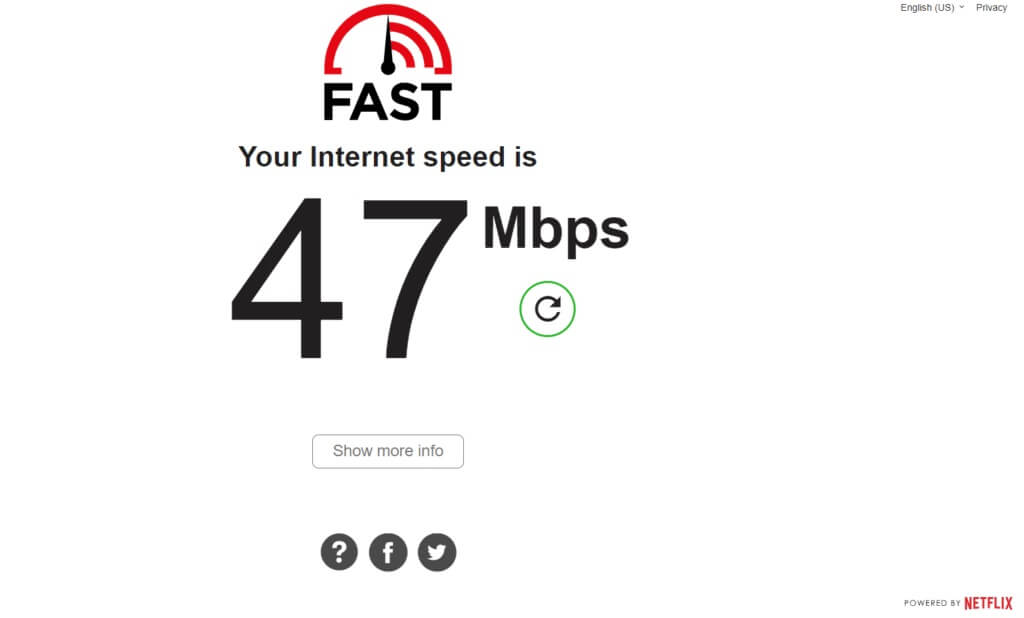
Часто задаваемые вопросы (FAQ)
В1. Какие бесплатные приложения лучше всего подходят для Firestick?
отвечать. تعد Cinema APK, BeeTV, FilmPlus, CucoTV, CatMouse и Nova TV Из Лучшие бесплатные приложения для Firestick.
В2. Почему мой Amazon Firestick работает так медленно?
отвечать. Amazon Firestick — это умное устройство, которое необходимо Фиксированная скорость интернета Для корректной работы вам понадобятся следующие скорости интернета в зависимости от разрешения транслируемого контента:
- Для контента стандартной четкости или SD: Минимальная скорость интернета 3 мегабита в секунду (Мбит/с)
- Для контента высокой четкости: Минимальная скорость интернета 5 Мбит/с (мегабит в секунду)
Надеемся, эта статья о том, как ускорить работу Firestick, будет вам полезна. Вопросы и предложения пишите в комментариях ниже. Расскажите, что бы вы хотели узнать дальше.